Jak naprawić kod błędu aktualizacji Xbox 0xE0E8000F
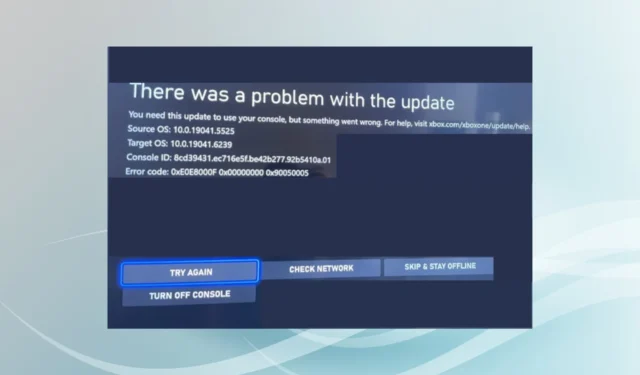
Aktualizacje Xbox są niezbędne z wielu powodów. Przede wszystkim wprowadzają nowe funkcje, zapewniają łatki dla znanych błędów i poprawiają ogólne wrażenia. Jednak proces ten nie zawsze przebiega bezproblemowo, a wielu użytkowników zgłosiło błąd 0xE0E8000F.
Gdy Twoja konsola Xbox nie aktualizuje się , tracisz wszystkie te aspekty. W tym przypadku komunikat o błędzie brzmi: Wystąpił problem z aktualizacją. 0xE0E8000F 0x0000000 0x90050005. Ponowna próba w większości przypadków nie przynosi żadnych rezultatów. Dowiedzmy się więc wszystkiego o problemie!
Co oznacza kod błędu 0xE0E8000F na konsoli Xbox?
0xE0E8000F to błąd aktualizacji na konsoli Xbox i dotyczy konsoli Xbox One oraz serii S/X. Jest to jeden z problemów, który jest często trudny do rozwiązania i występuje w przypadku kilku aktualizacji. W większości przypadków jest to problem po stronie użytkownika.
Oto kilka powodów, dla których pojawia się błąd:
- Usługa aktualizacji Xbox nie działa : w przypadku wystąpienia problemu najprawdopodobniej usługi Xbox nie działają, w wyniku czego konsola zgłasza błąd.
- Za mało miejsca : W niektórych przypadkach błąd pojawia się, gdy na konsoli Xbox kończy się miejsce na dane. Aby pobrać aktualizację, konieczne będzie wyczyszczenie przynajmniej części z nich.
- Błędnie skonfigurowane ustawienia sieciowe na konsoli Xbox : w przypadku kilku użytkowników przyczyną błędu aktualizacji 0xE0E8000F były źle skonfigurowane ustawienia sieciowe, w zasadzie adresy DNS i IP.
- Problemy z łącznością internetową : jeśli Internet działa wolno lub występuje okresowa utrata łączności na konsoli Xbox , może to również powodować błąd aktualizacji.
Jak naprawić błąd 0xE0E8000F?
Zanim przejdziemy do nieco skomplikowanych rozwiązań, wypróbuj najpierw te szybkie sztuczki:
- Naciśnij przycisk zasilania na konsoli, aby ją wyłączyć, a następnie odłącz ją od źródła zasilania (odłącz również kabel) na minutę, a na koniec włącz ją. Teraz sprawdź, czy aktualizacja zostanie pobrana.
- Zamiast sieci Wi-Fi połącz swoją konsolę Xbox z mobilnym hotspotem i spróbuj pobrać aktualizację.
- Klikaj przycisk Spróbuj ponownie na stronie błędu.
- Usuń wszelkie zewnętrzne urządzenia pamięci masowej podłączone do konsoli i sprawdź, czy błąd 0xE0E8000F został naprawiony.
- Zaloguj się ponownie do konta Xbox.
- Sprawdź stronę stanu Xbox i upewnij się, że wszystkie usługi działają. Możesz także użyć Downdetector , aby to zweryfikować.
- Uruchom ponownie router.
- Sprawdź, czy w sieci są skonfigurowane jakieś ustawienia zabezpieczeń i upewnij się, że żądania połączenia z konsoli Xbox zostały dodane do białej listy.
- Przejdź do trybu offline ze strony błędu, odinstaluj kilka gier na konsoli, aby zwolnić miejsce, a następnie spróbuj ponownie pobrać.
Jeśli żadna nie działa, przejdź do poprawek wymienionych obok.
1. Zmień serwer DNS
- Naciśnij przycisk Xbox na kontrolerze, przejdź do ikony koła zębatego i wybierz Ustawienia .
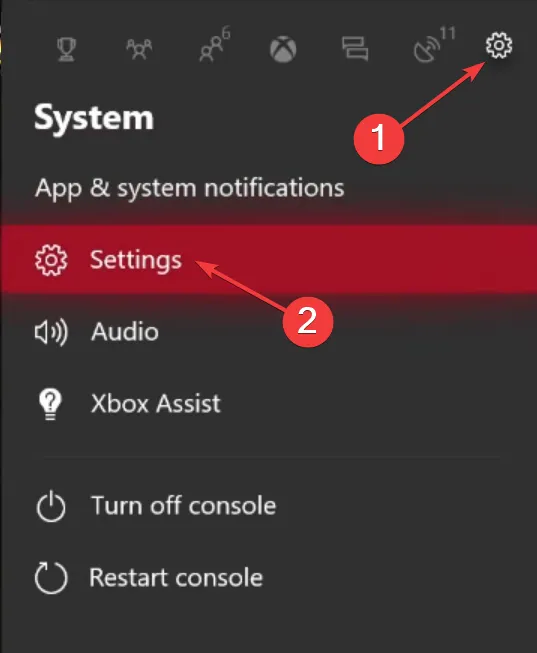
- Przejdź do karty Sieć, a następnie wybierz Ustawienia sieci .
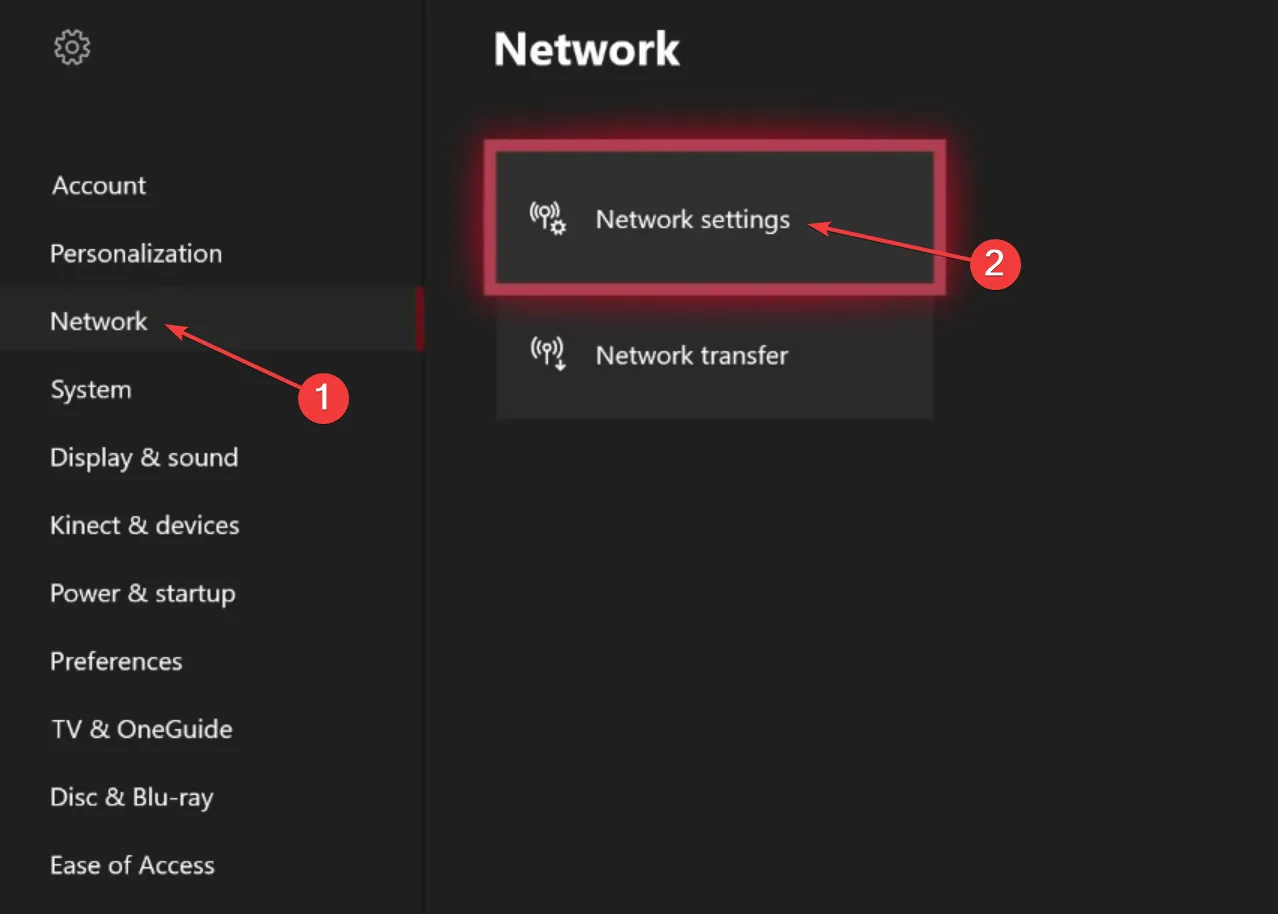
- Wybierz Ustawienia zaawansowane .
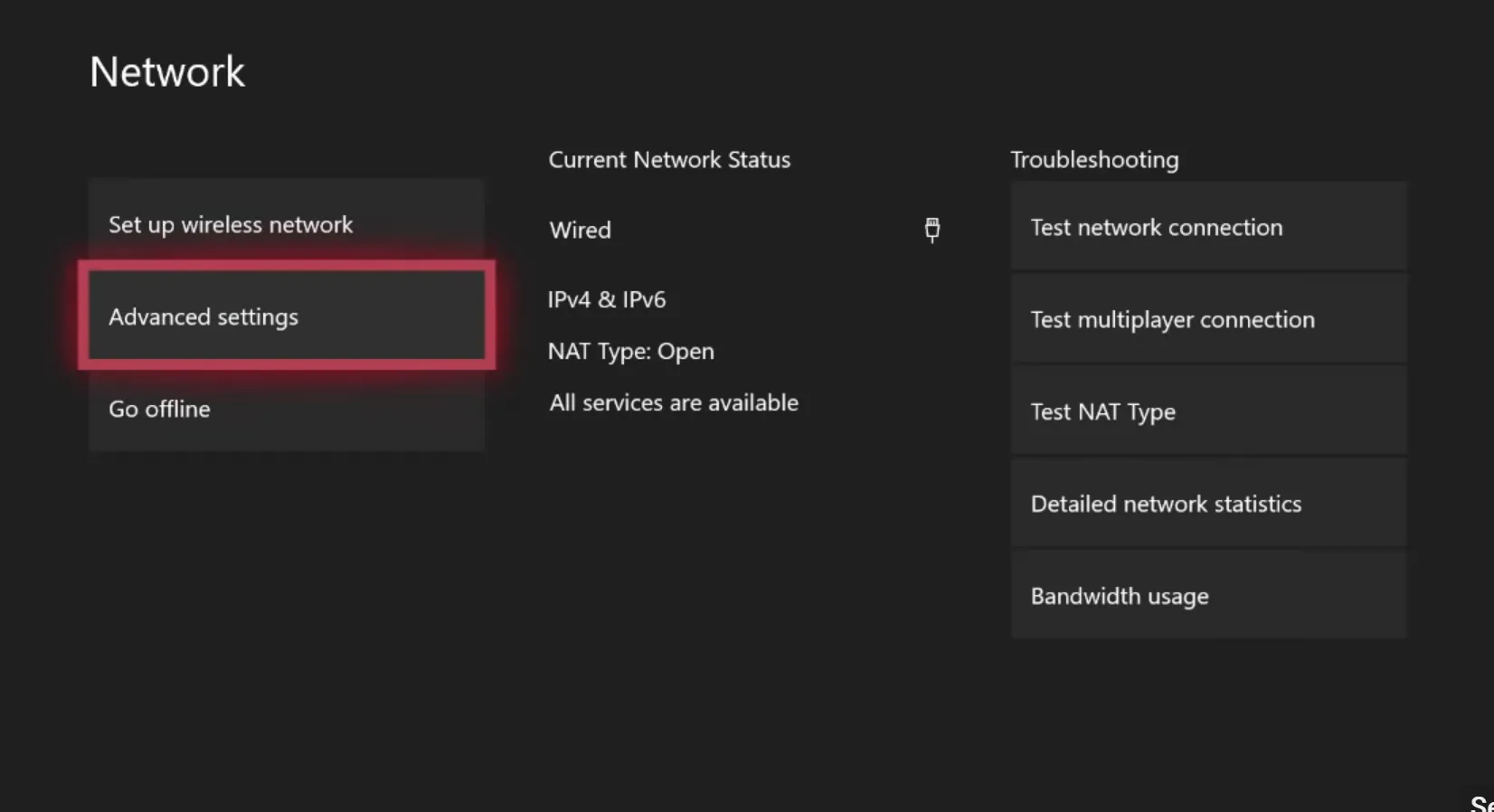
- Teraz wybierz ustawienia DNS .
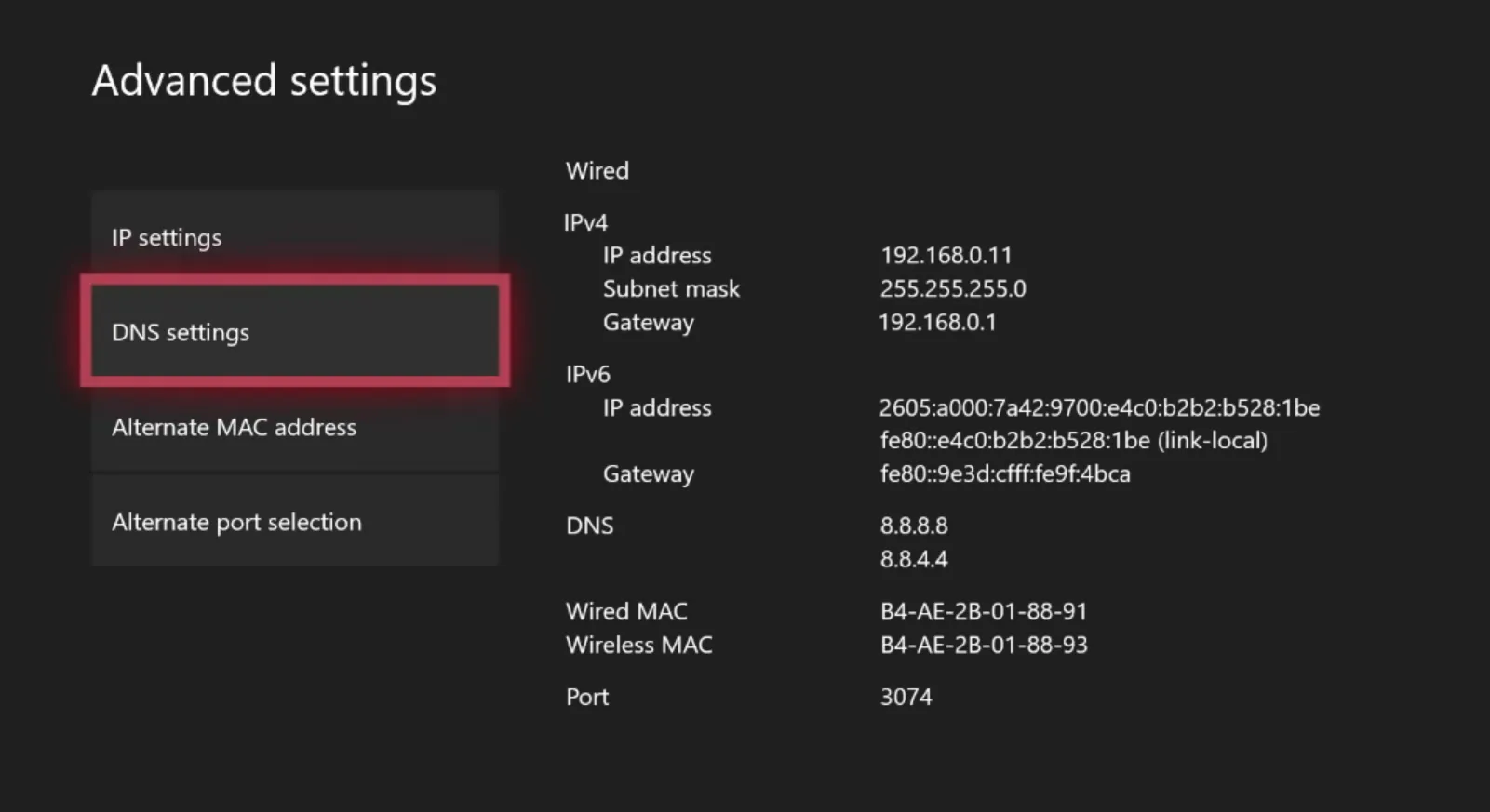
- Wybierz opcję Ręcznie .
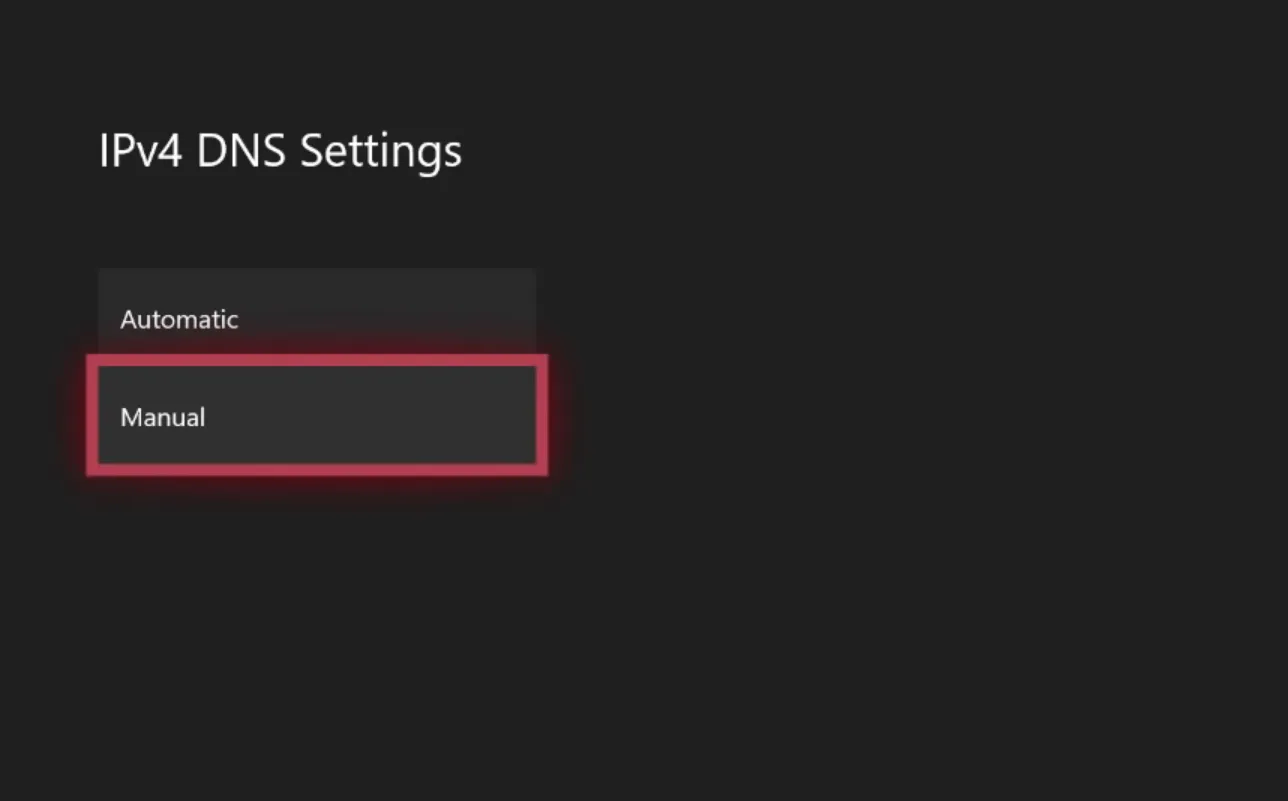
- Wpisz 8.8.8.8 jako podstawowy DNS IPv4 i kontynuuj.
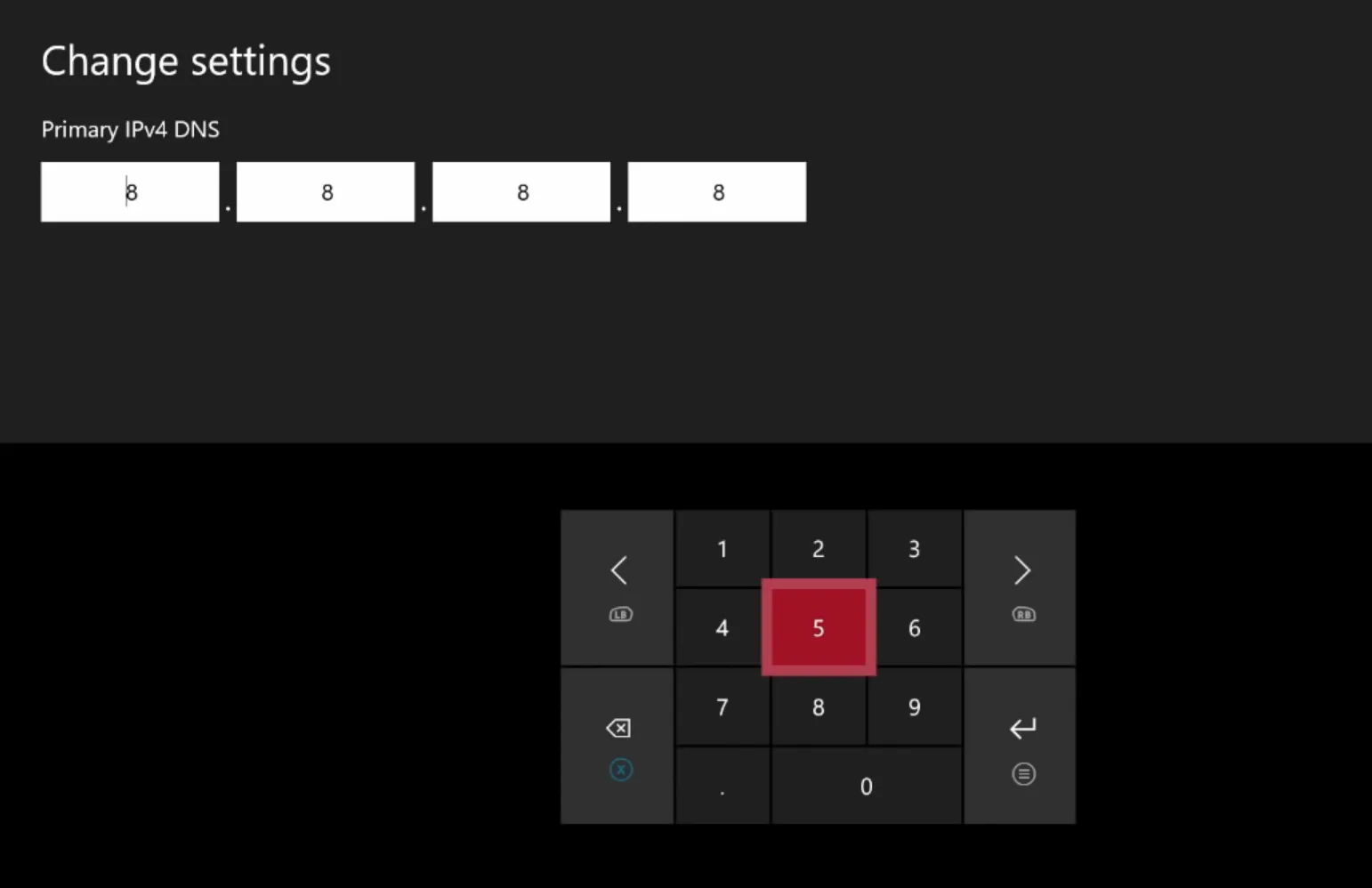
- Następnie wprowadź 8.8.4.4 jako Secondary IPv4 DNS i zapisz zmiany.
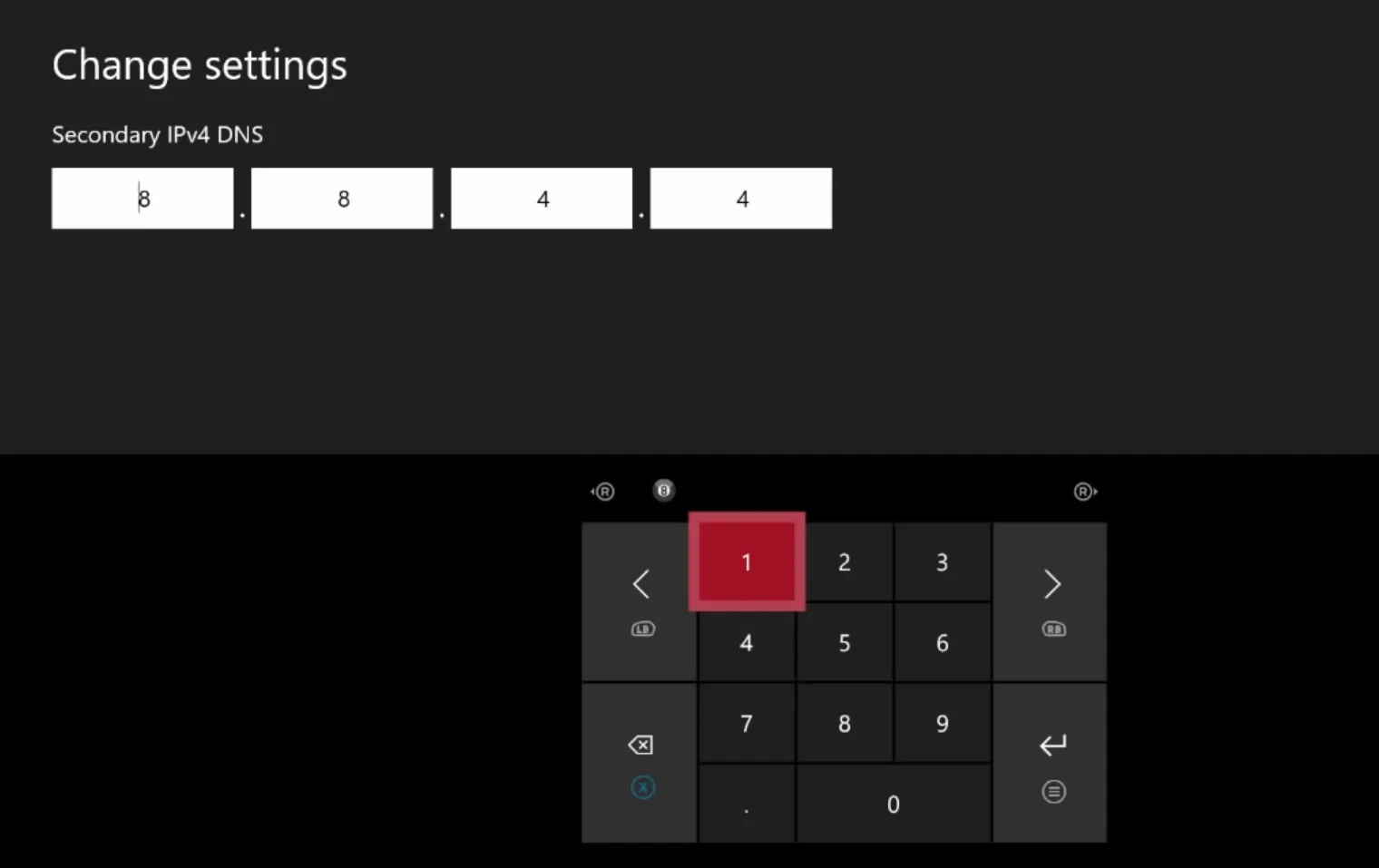
Twoim podstawowym podejściem w przypadku 0xE0E8000F powinna być zmiana DNS na Google. Oprócz tych wymienionych wcześniej, jest to zdecydowanie najskuteczniejsze rozwiązanie, które zadziałało dla użytkowników.
2. Wyczyść adres MAC
- Otwórz ustawienia Xbox , przejdź do Sieć, a następnie wybierz Ustawienia sieci .
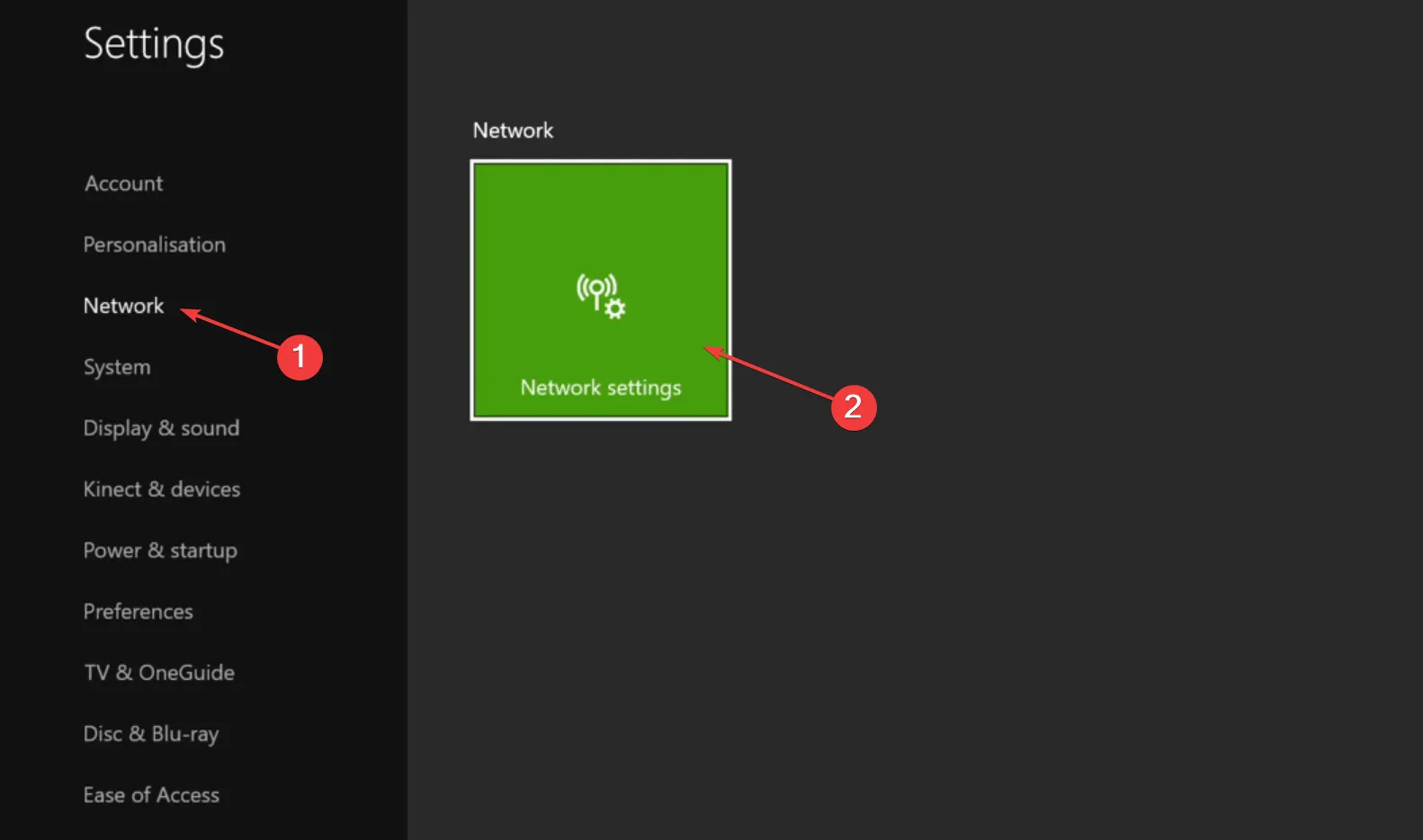
- Wybierz Ustawienia zaawansowane .
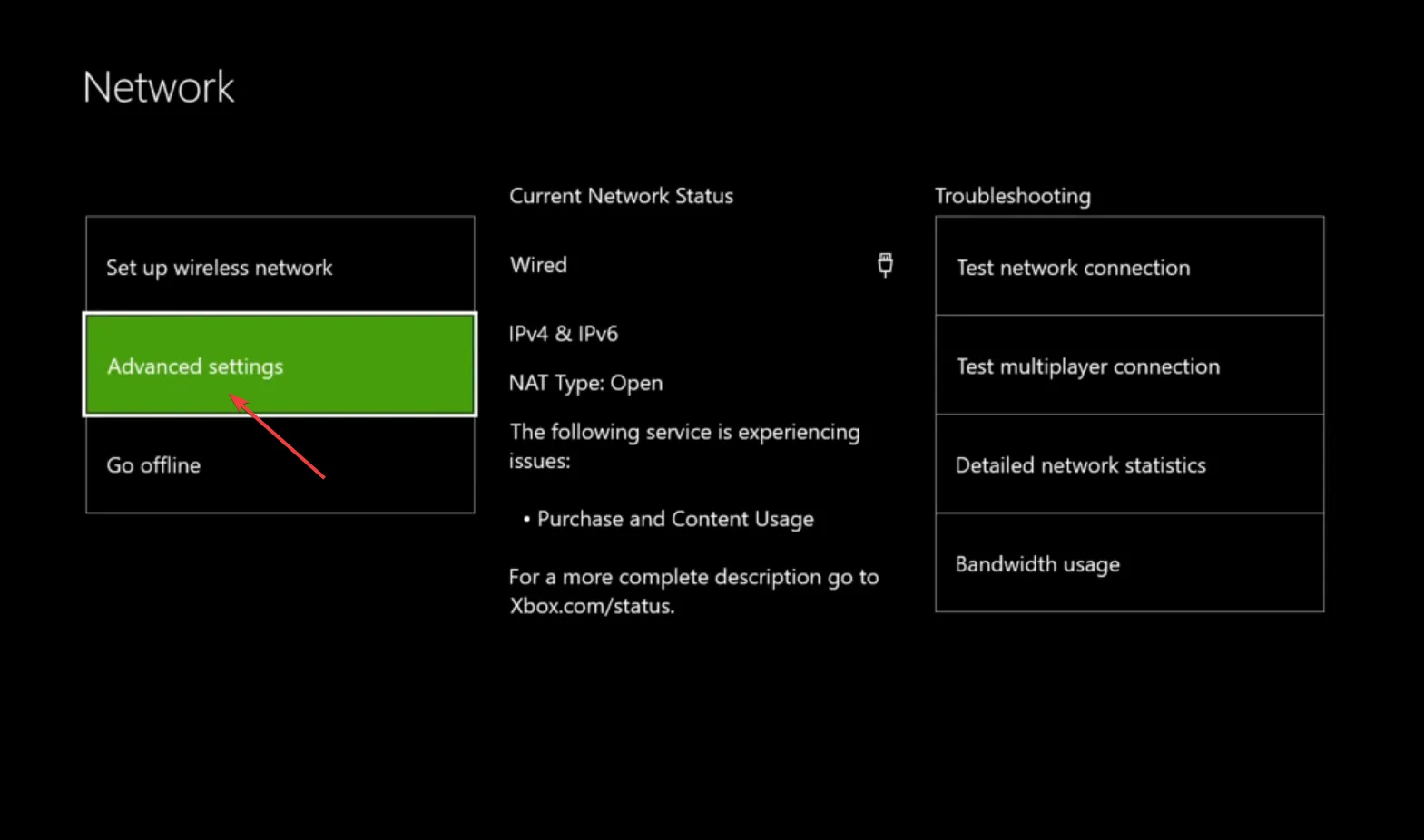
- Wybierz alternatywny adres MAC z opcji tutaj.
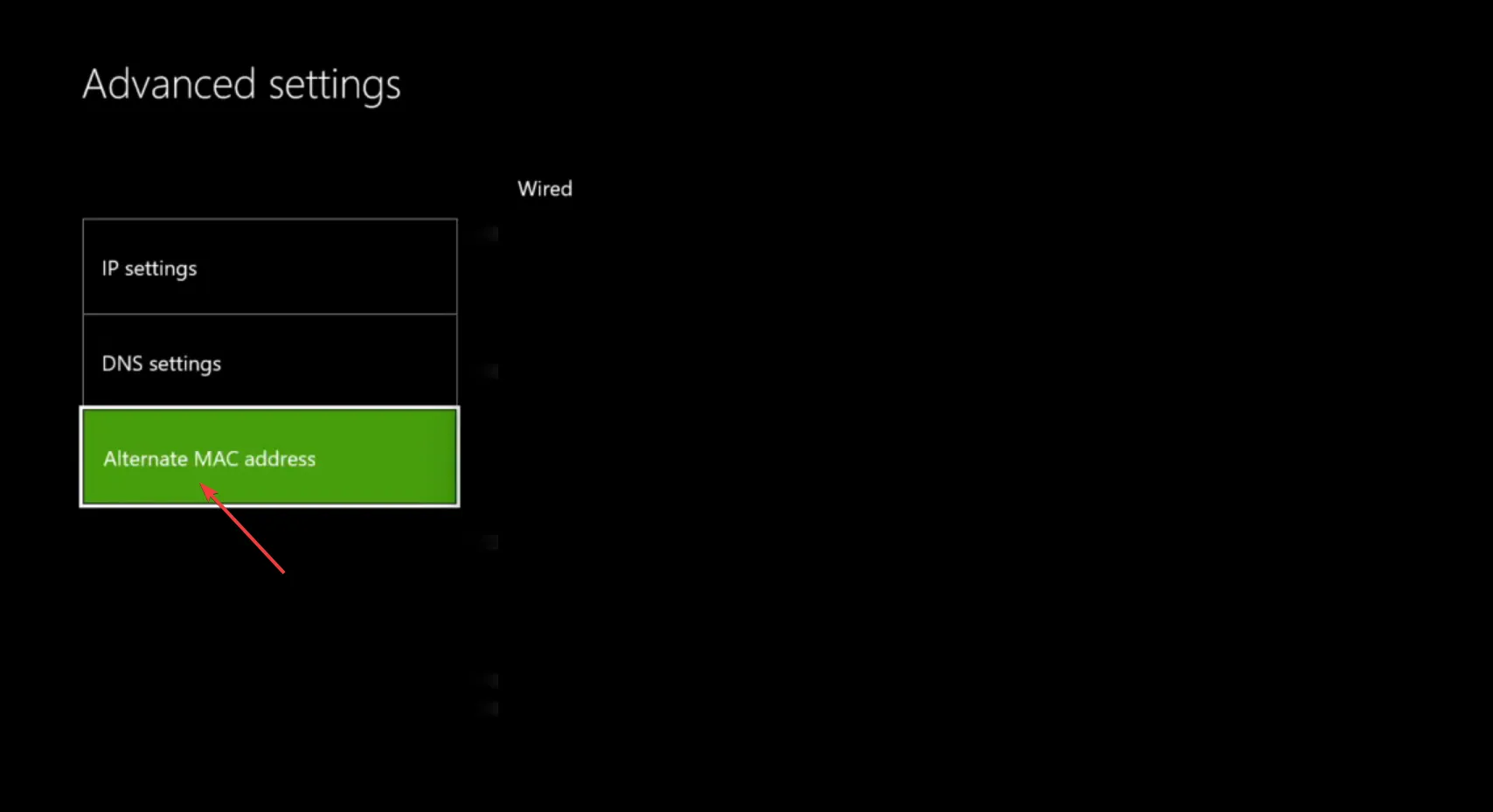
- Teraz wybierz Wyczyść .
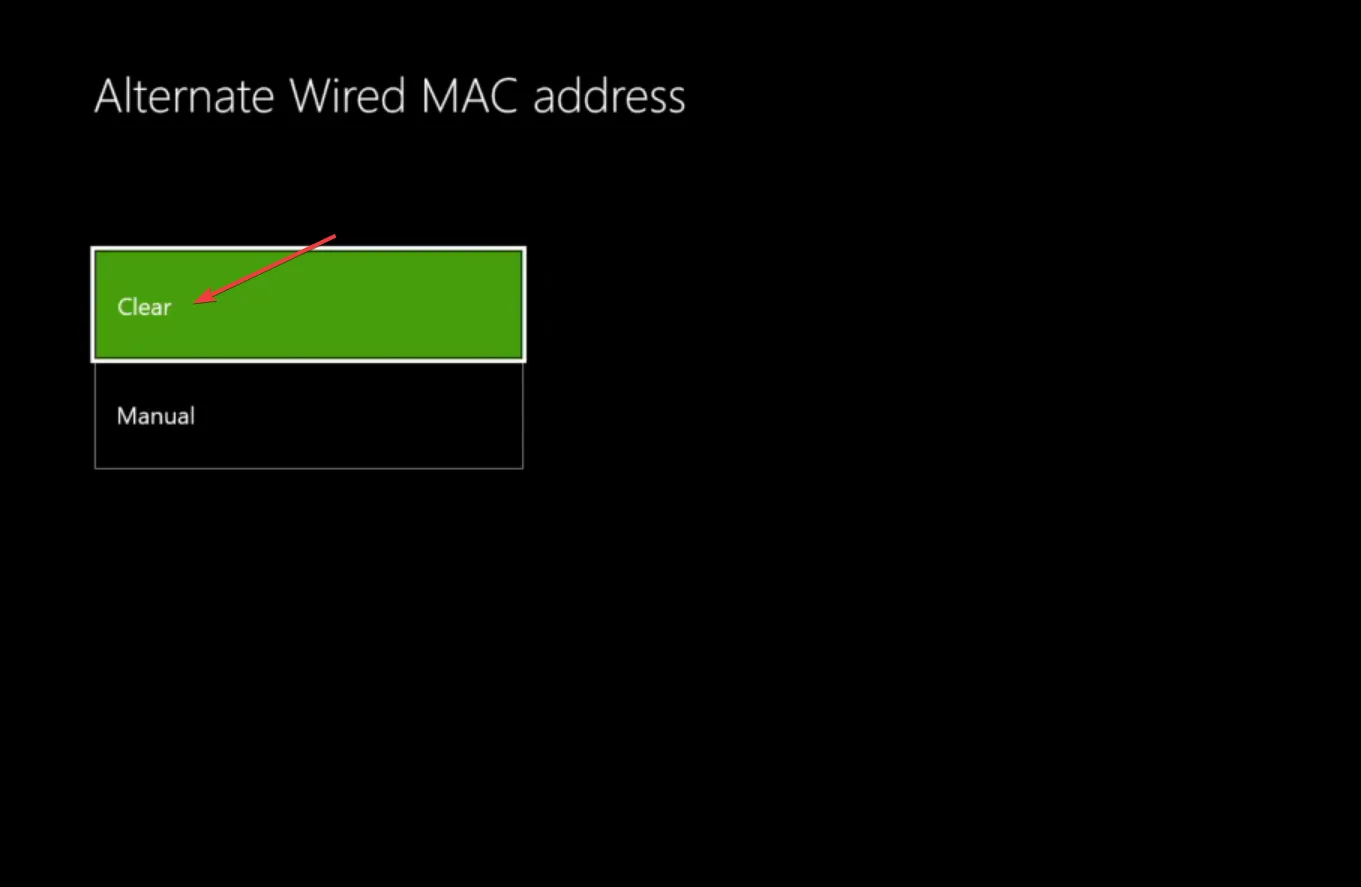
- Po zakończeniu wybierz Uruchom ponownie , aby zmiany zaczęły obowiązywać.
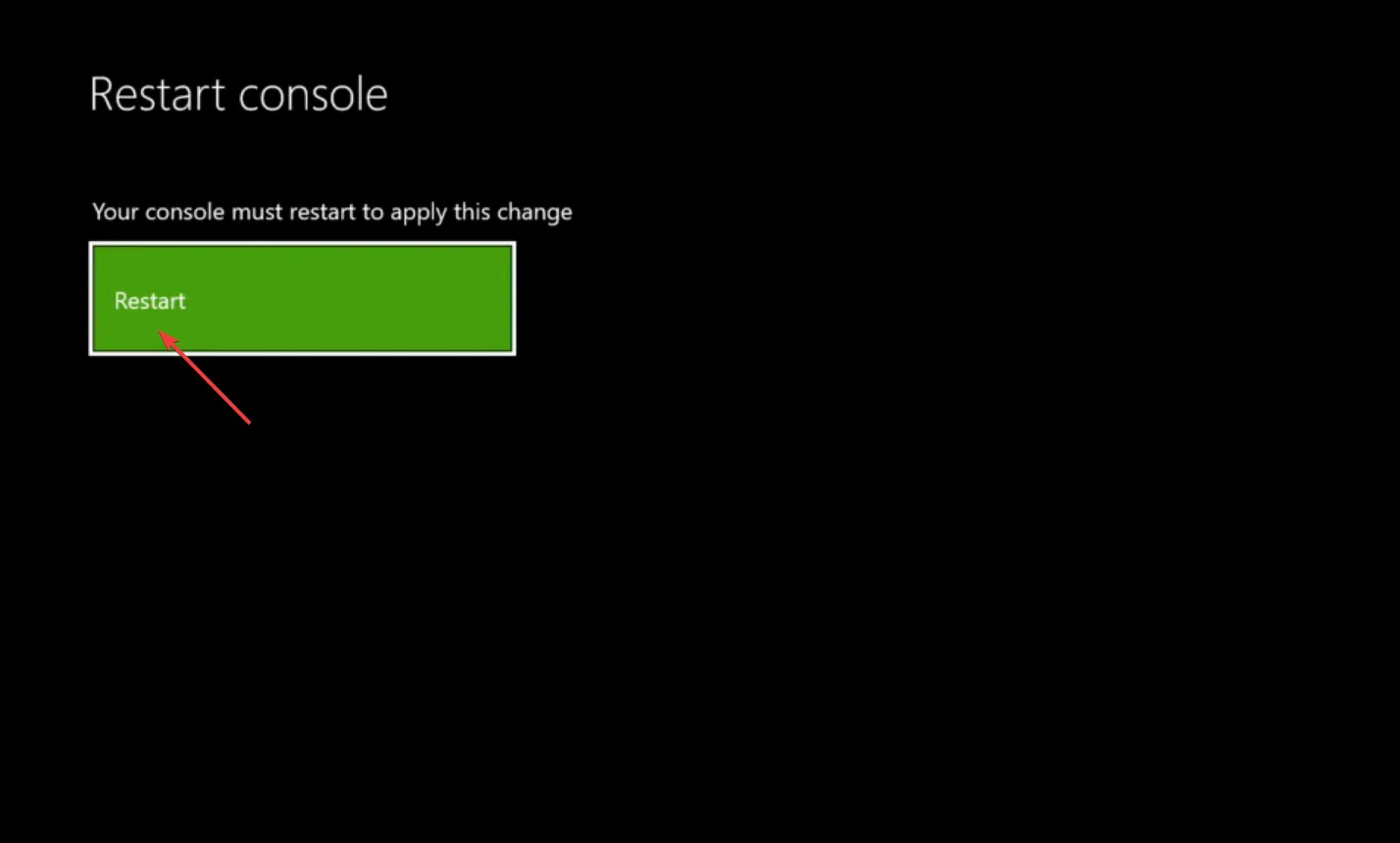
Adres MAC jest używany do identyfikowania urządzeń w sieci, a często z powodu problemów lub z powodu jego uszkodzonego stanu prawdopodobnie napotkasz błąd aktualizacji 0xE0E8000F Xbox Series S.
3. Wyrejestruj się z programu Insiders
- Przejdź do Microsoft Store i kliknij Pobierz , aby pobrać aplikację Xbox Insider Hub.
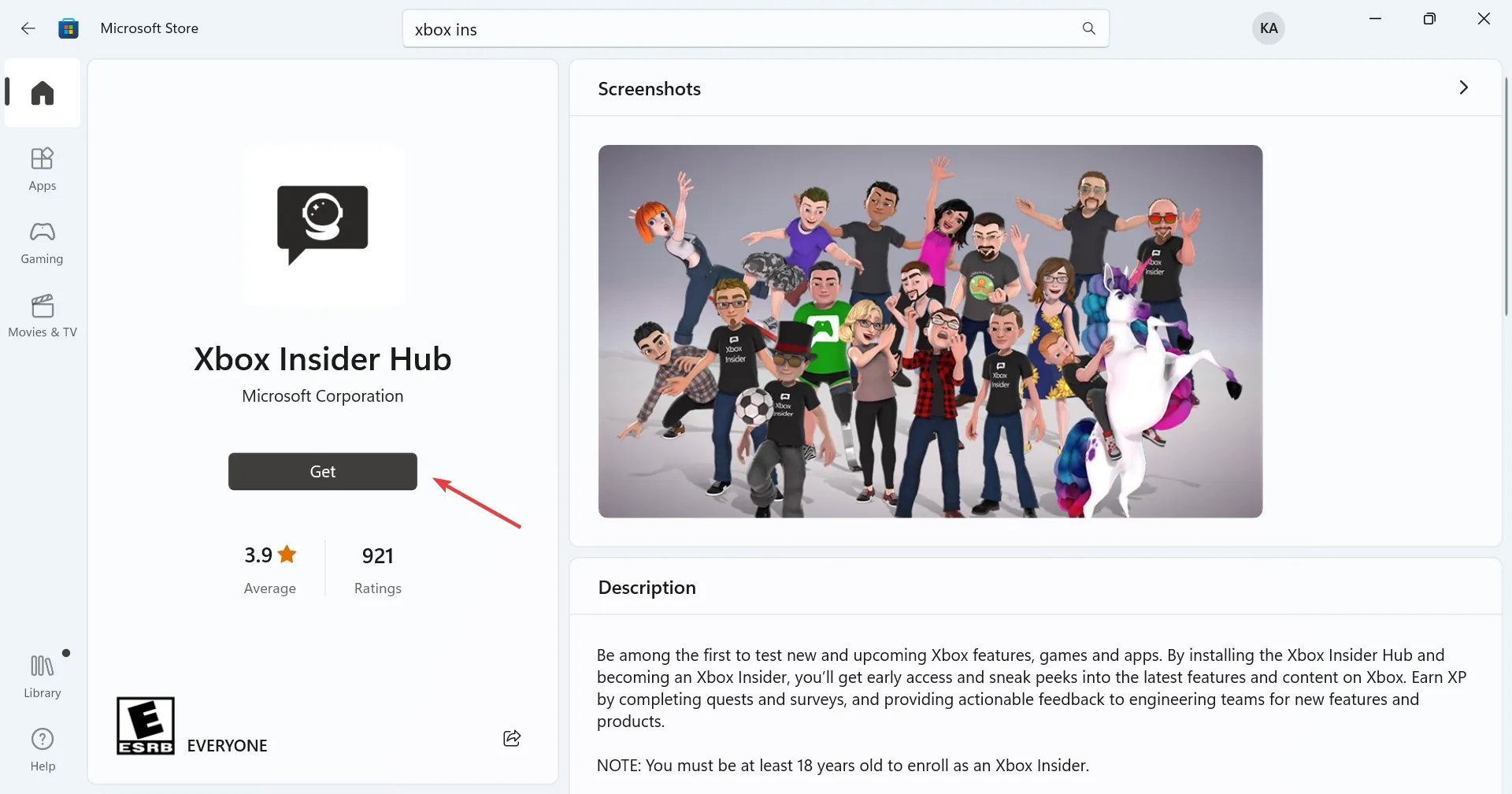
- Uruchom aplikację i zaloguj się.
- Kliknij Ustawienia w pobliżu lewego dolnego rogu.
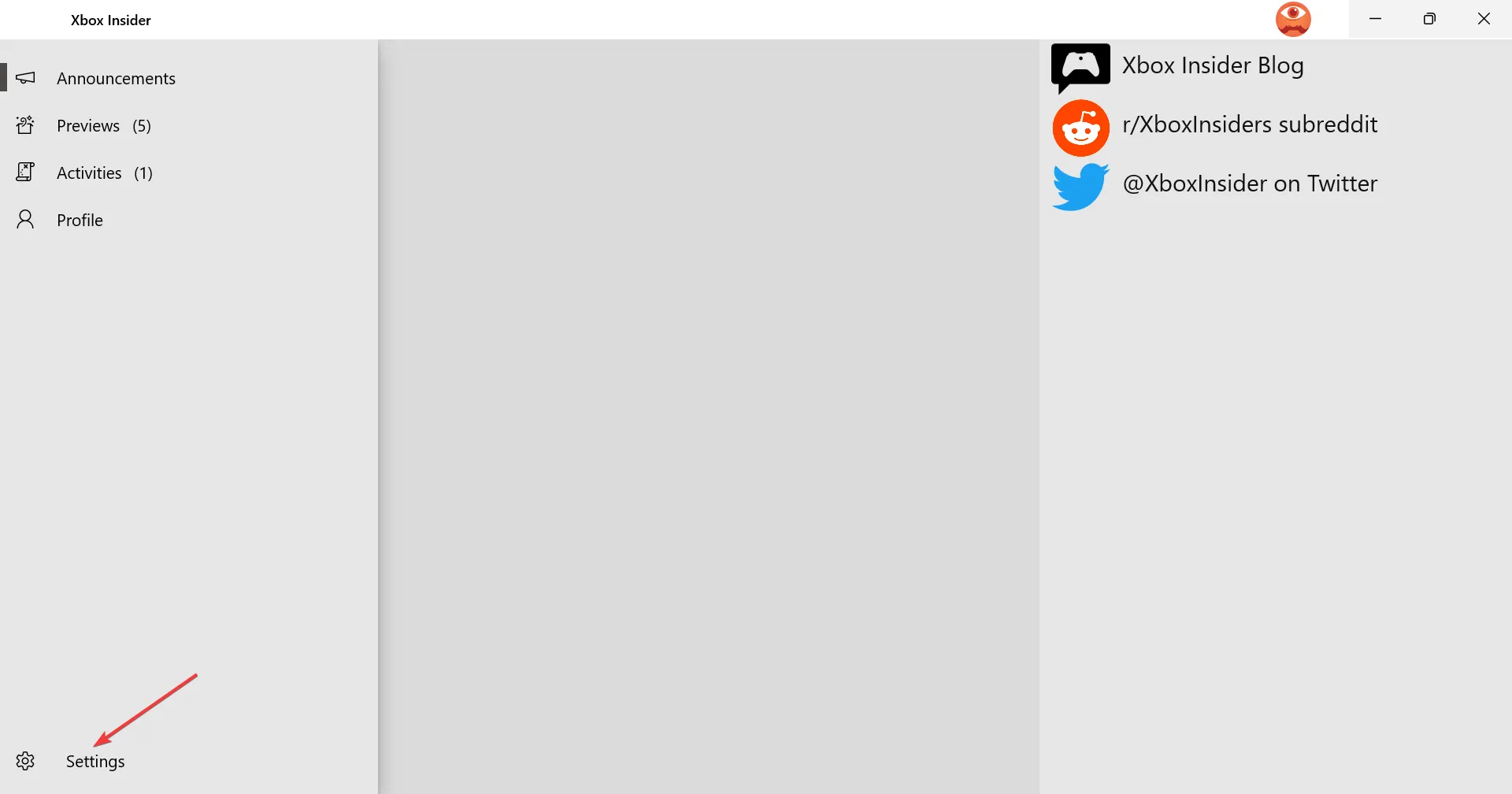
- Przejdź do Zarządzaj urządzeniami .
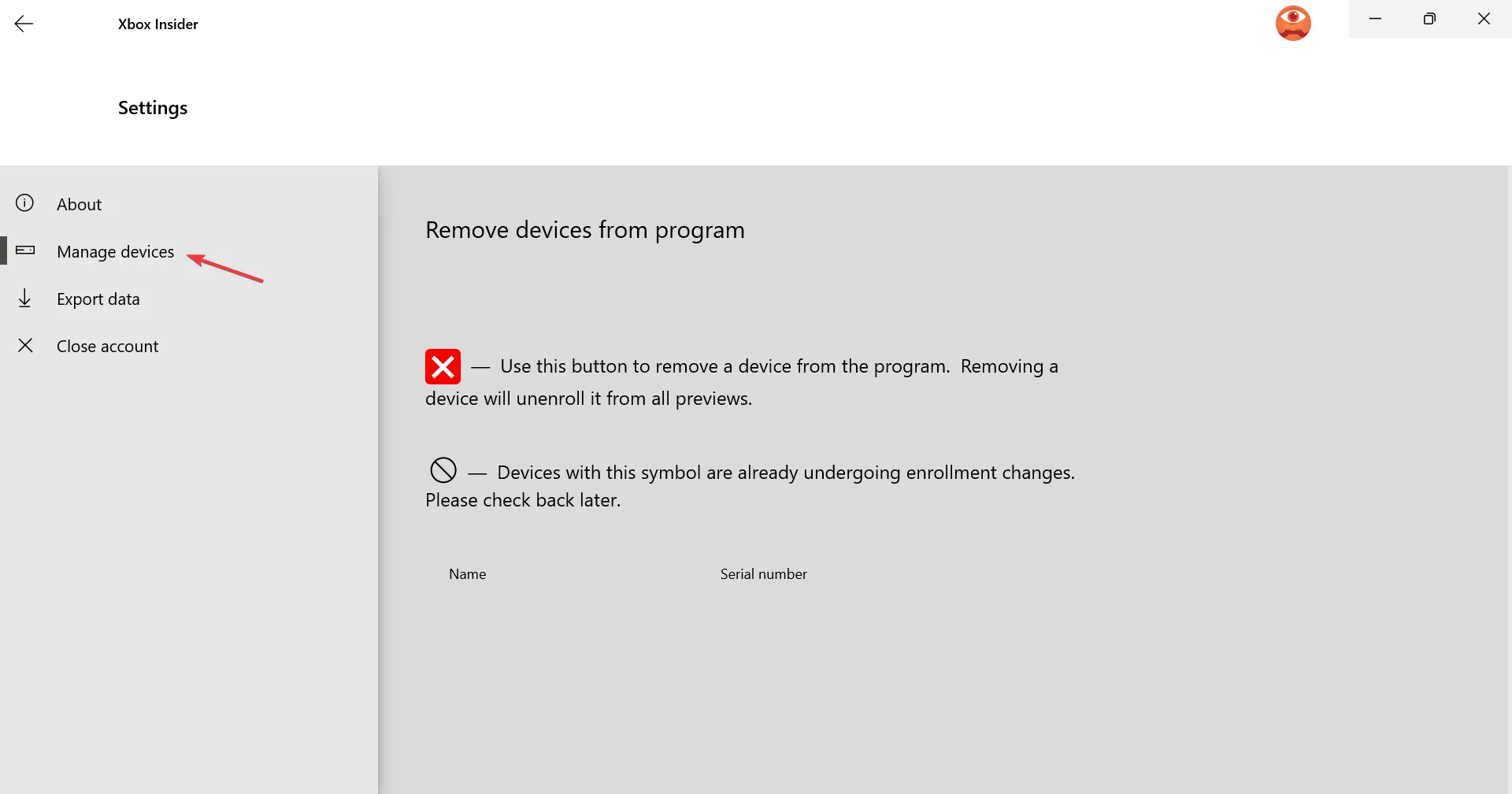
- Wybierz konsolę Xbox zgłaszającą błąd aktualizacji, a następnie kliknij ikonę krzyżyka, aby wyrejestrować ją z podglądu osoby poufnej.
Wielu użytkowników zgłosiło, że problem był ograniczony do tych, którzy zarejestrowali się w programie Xbox Insider’s Preview, a wyrejestrowanie się z niego spowodowało uruchomienie i uruchomienie w przypadku błędu aktualizacji Xbox 0xE0E8000F.
4. Przywróć ustawienia fabryczne konsoli Xbox
- Otwórz ustawienia Xbox , przejdź do System i wybierz Informacje o konsoli po prawej stronie.
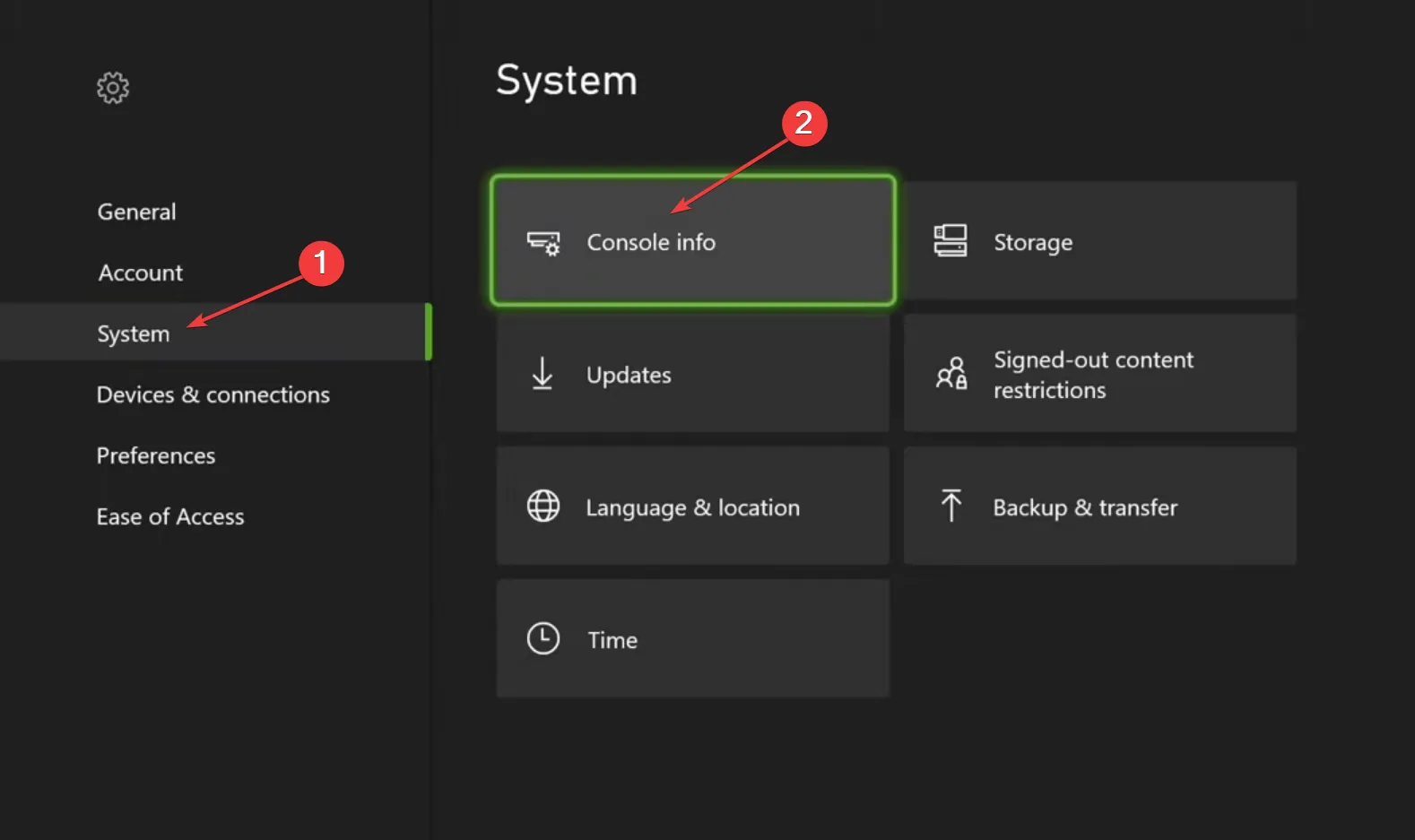
- Wybierz opcję Resetuj konsolę .
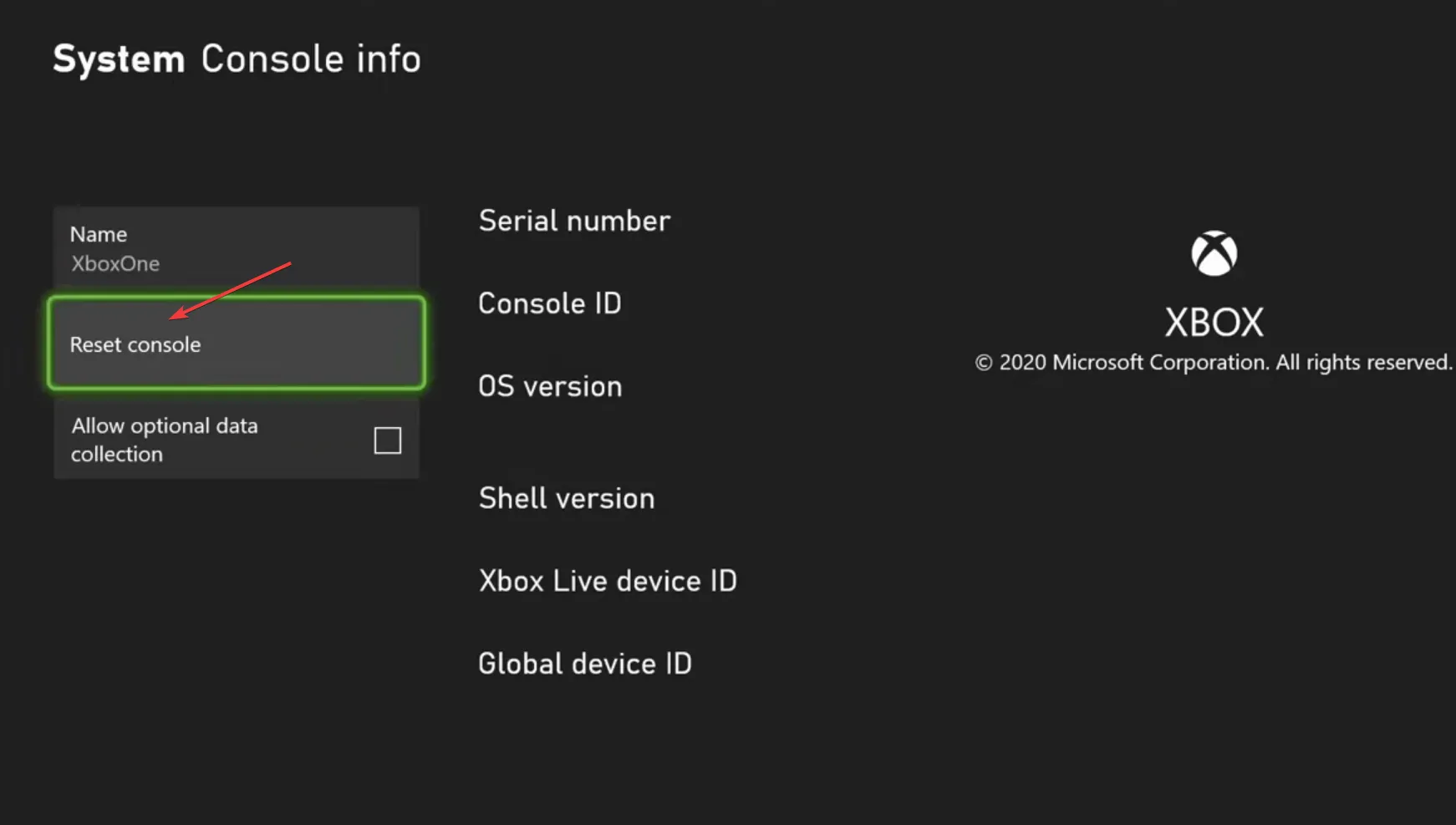
- Jeśli resetujesz urządzenie po raz pierwszy, wybierz Resetuj i zachowaj moje gry i aplikacje .
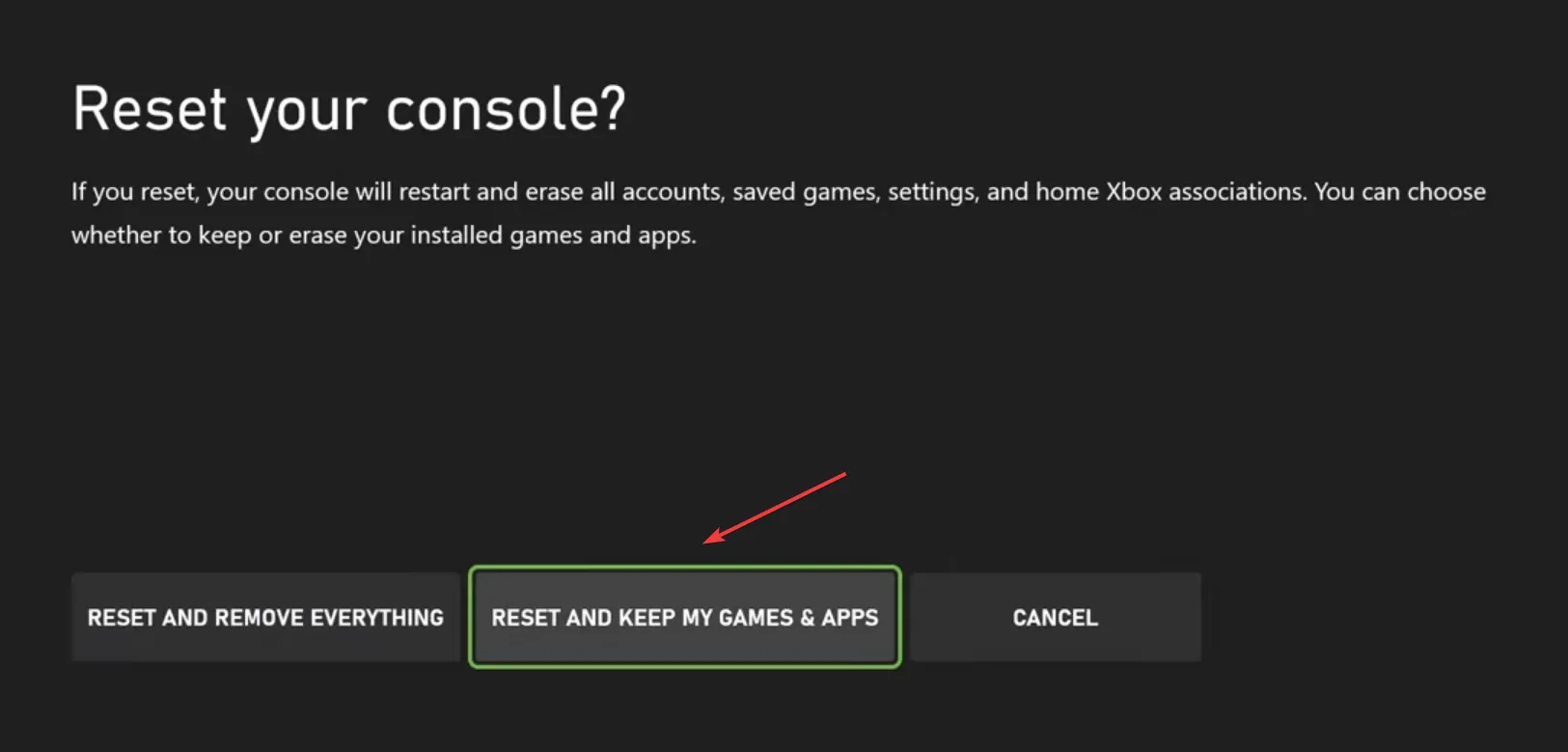
- Poczekaj na zakończenie procesu i sprawdź, czy błąd został naprawiony.
- Jeśli to nie zadziała, wybierz Resetuj i usuń wszystko przy następnej próbie.
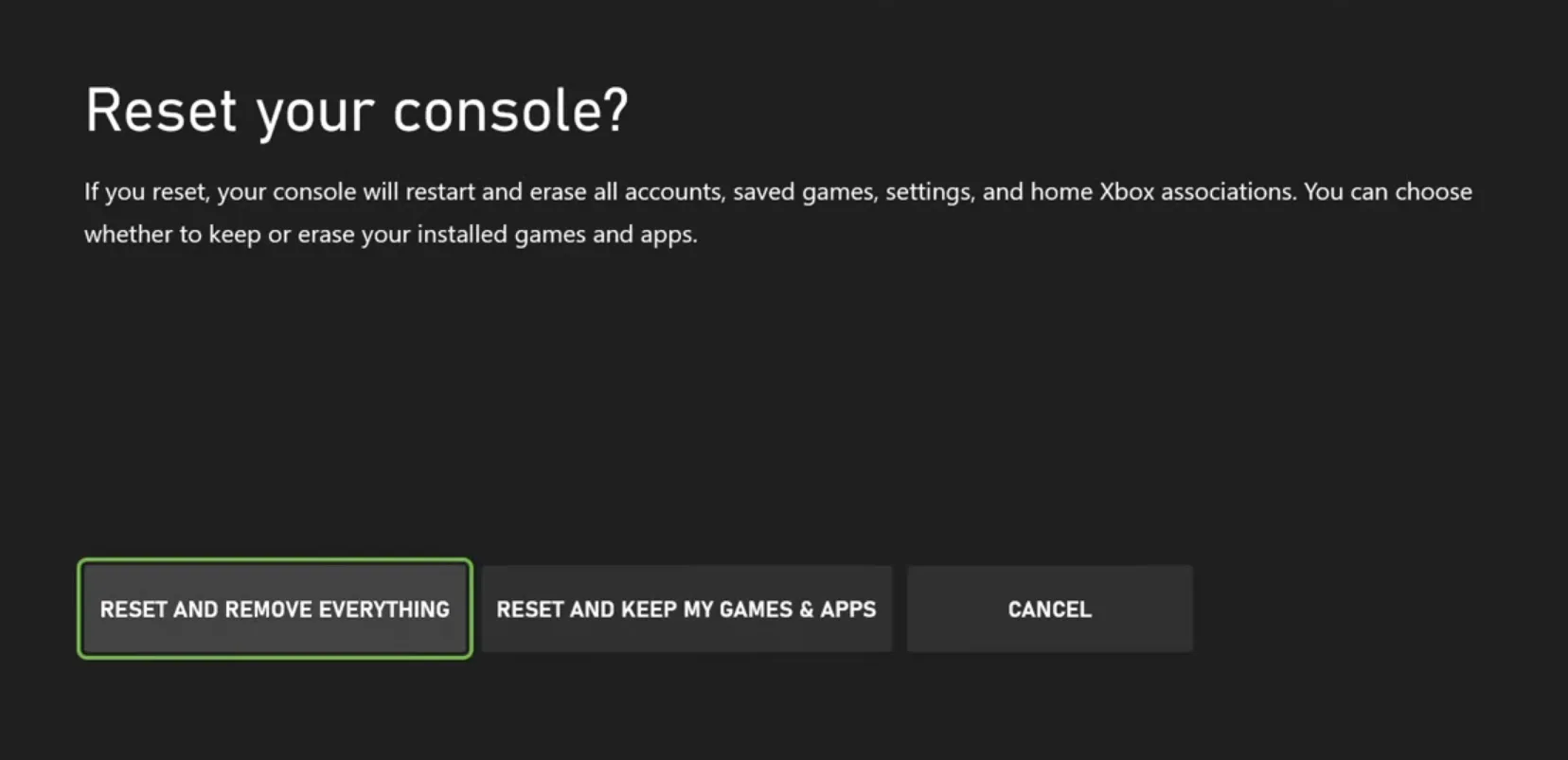
Gdy nic innego nie działa, ostatnią opcją jest zresetowanie konsoli w celu naprawienia błędu 0xE0E8000F na konsoli Xbox One. Pamiętaj, aby użyć resetu w ostateczności, ponieważ po tym możesz nie być w stanie wyrejestrować się z Insider’s Preview.
Jeśli to również nie zadziała, zalecamy skontaktowanie się z pomocą techniczną Xbox w celu uzyskania dodatkowej pomocy.
Powiedz nam, która poprawka zadziałała dla Ciebie w sekcji komentarzy poniżej.



Dodaj komentarz